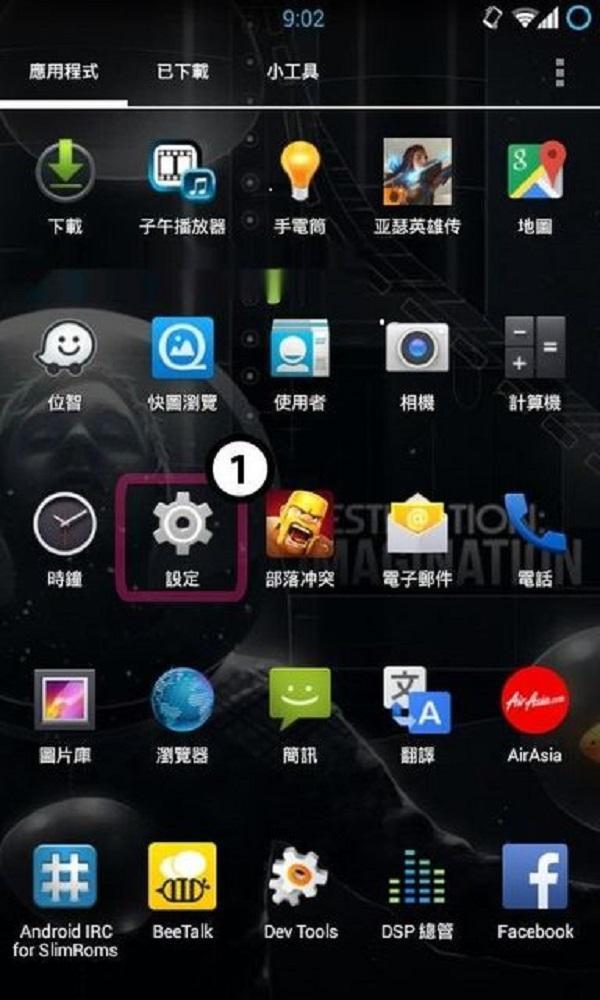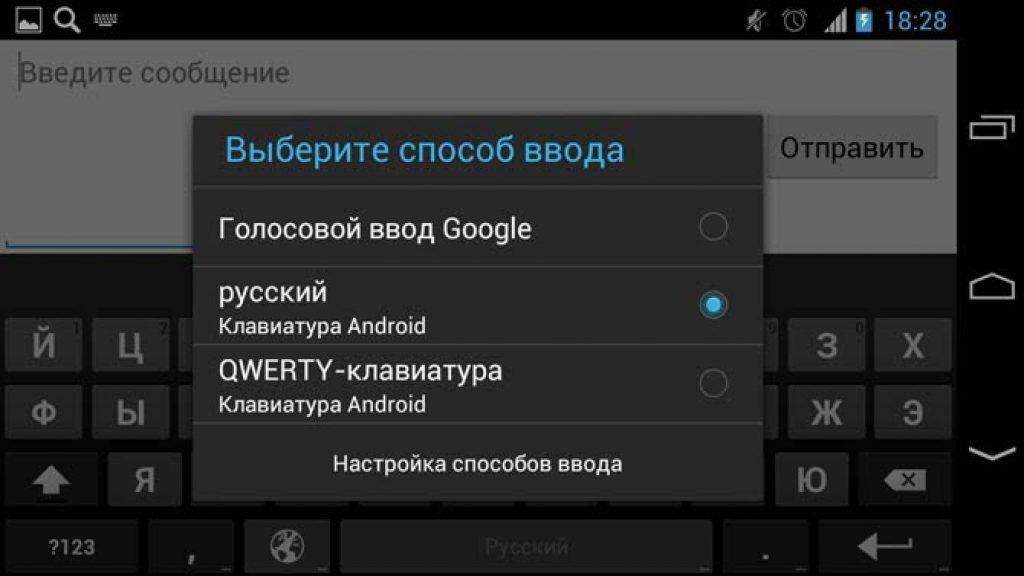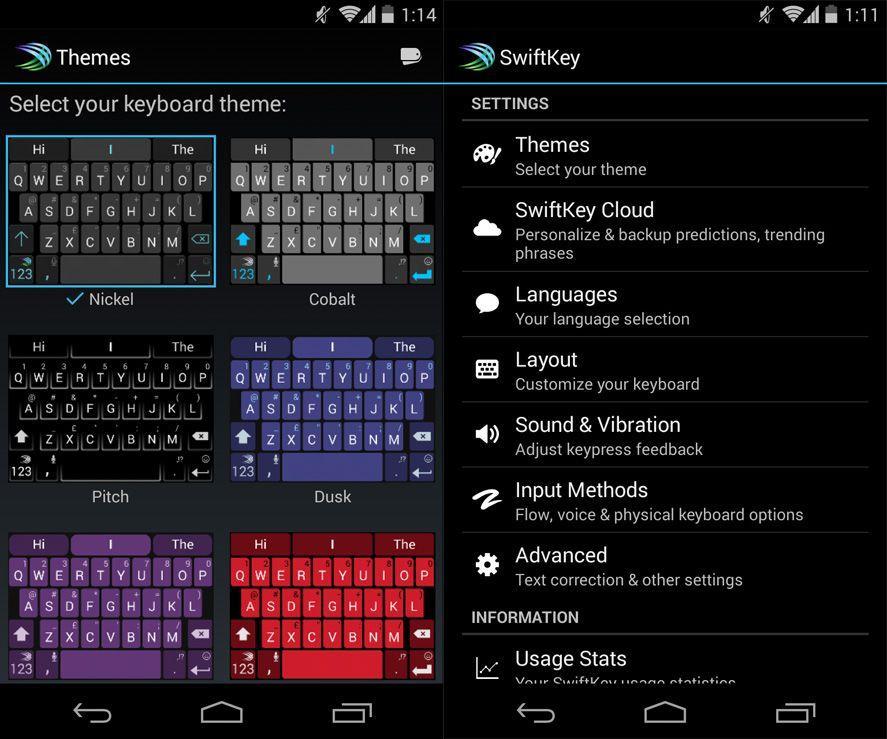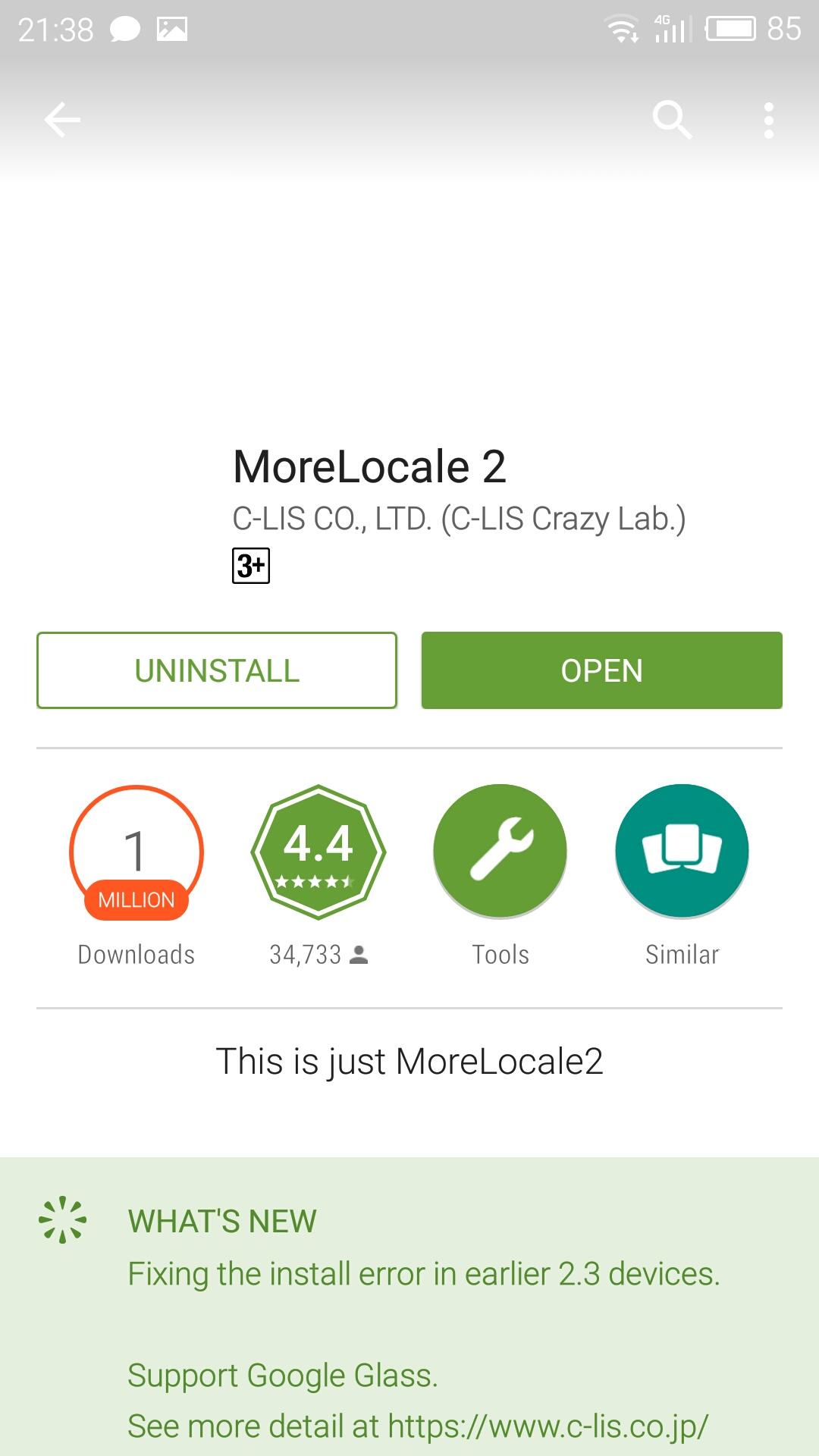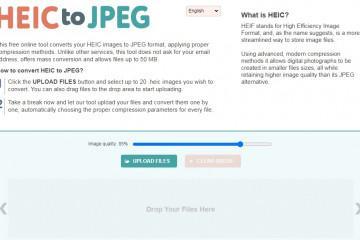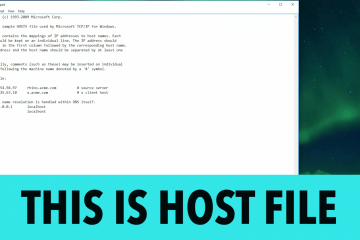Как установить русский язык на Андроид — пошаговая инструкция
Содержание:
Операционная система Андроид на сегодняшний день является одной из самых распространенных. Однако такая популярность привела к тому, что многие китайские производители начали выпускать свои устройства с данной ОС. А так как эти аппараты начинают продаваться не только на территории Китая, то многие пользователи в России стали задаваться резонным вопросом – как русифицировать Андроид на китайском телефоне? На самом деле изменить настройки и установить русификатор на Android довольно легко. Чаще всего достаточно воспользоваться соответствующими инструкциями, и телефон будет поддерживать родной для владельца язык.
Как добавить русский язык на Андроид
Если в приобретенном телефоне или планшете отсутствует русский язык, исправить эту проблему можно через настройки устройства. Конечно, никто не запрещает сохранить оригинальный язык, но это не мешает, если изначально на устройстве установлен английский язык – многие пользователи понимают его на базовом уровне. Однако если родным для устройства является китайский, то русификация Андроид гаджета просто необходима для пользователя. Добавить русский язык можно в определенной последовательности.
Для этого необходимо:
- Зайти в настройки. В китайской версии это сделать довольно сложно. Необходимо найти значок с изображением шестеренки.
- Должна появиться строка поиска, и в ней следует написать «yuyan».
- После этого необходимо выбрать из всего списка строку с похожим словом и нажать на нее.
- Если все сделано правильно, то откроется меню, в котором можно выбрать язык для телефона.
В некоторых случаях на устройстве может отсутствовать русский язык. Тогда его можно скачать в официальном приложении Плей Маркет. Кроме того, у некоторых пользователей возникает ситуация, когда все было нормально, но потом пропал русский язык на Андроиде. Переживать в данном случае не стоит – вернуть русификацию довольно легко.
Что делать, если пропал русский язык
Владельцы телефонов известных брендов с такой ситуацией, как правило, не сталкиваются. Однако те, кто стал обладателем китайских реплик, часто задаются вопросом, почему пропал русский язык на их устройстве. При этом главной проблемой является то, что в настройках его подключить не получается. Связано это чаще всего со сбросом настроек или обновлением операционной системы. В данной ситуации не стоит сразу идти в сервисный центр. В некоторых случаях решить проблему можно собственными руками.
Как правило, вернуть необходимый язык можно практически тем же способом, что и при его установке. Для этого придется снова вернуться в меню настроек. Затем действовать так:
- Найти пункт выбора языка устройства. Для того следует прокрутить меню вниз.
- Среди всех иероглифов нужно выбрать строку, у которой в начале расположена иконка с буквой А.
- Для изменения языка необходимо перейти в это меню и нажать на самый первый пункт списка.
- После этого пользователю будет предложено выбрать язык устройства. Необходимо выбрать русский, после чего он изменится в автоматическом режиме.
Как установить русскую клавиатуру на Андроид
В большинстве мобильных устройств проблем с установкой русской клавиатуры не возникнет. Однако на некоторых китайских моделях русификация Android клавиатуры может отсутствовать или ее придется настраивать.
В первую очередь нужно проверить приложение для ввода текста на наличие необходимого языка. Сделать это можно следующим образом:
- В общем меню необходимо найти список всех приложений, установленных на девайсе.
- Среди всех доступных вариантов следует выбрать «Язык и ввод».
- В открывшемся списке найти пункт «Клавиатура и способы ввода».
- Здесь предлагается возможность менять параметры, включая выбор языка.
В зависимости от прошивки устройства, на нем может присутствовать от 3 до 300 языков. Кроме того, в меню имеется кнопка «Добавить», которая позволяет загрузить отсутствующий вариант. В дальнейшем менять язык можно на клавиатуре путем удержания кнопки с изображением земного шара
Если же в настройках нет возможности найти или установить на клавиатуру необходимый язык, то в таком случае самым удобным будет поставить отдельное приложение. Сделать это не слишком сложно.
Устанавливать стороннюю программу необходимо в пошаговой последовательности:
- Зайти в официальный магазин приложений Плей Маркет.
- В строке поиска написать «Клавиатура»
- После чего появится список из наиболее распространенных приложений.
- Выбрать понравившееся, нажать кнопку установки и провести инсталляцию на смартфон.
- Когда установка завершена, запустить программу через меню или с главного экрана телефона.
- В настройках приложения внести необходимые изменения – дать необходимые разрешения, выбрать язык и прочее.
Однако так как приложений в магазине Play Market очень много, желательно заранее знать, какое из них обладает русской раскладкой. Среди всех существующих вариантов, можно выбрать один из наиболее популярных и качественных.
Swiftkey Keyboard
Отличная утилита для тех, кто привык к автоматическому вводу сообщений. С ней задача, как установить русский язык на Андроид, решится легко.
При настройке утилиты потребуется синхронизация с аккаунтами на Фейсбук, Твиттер, Gmail. После этого Свифткей в автоматическом режиме просканирует историю переписки и в соответствии с ней пополнит свой словарь. Из интересных особенностей стоит отметить несколько функций: при нажатии на кнопку Enter появится окно выбора смайлов, а если зажать S, то включится голосовой набор.
Fleksy
Одна из самых необычных утилит, отличающаяся возможностью вставлять уникальные смайлики и Gif-изображения. Кроме того присутствует способ передачи сообщений жестами. Однако Флекси является полностью платным приложением. Поэтому сначала можно попробовать 30-дневный бесплатный период, а потом принимать решение о ее покупке.
Touch Pal
Самая стильная из всех представленных утилит – она имеет большое количество разнообразных тем, правда многие из них являются платными. На данный момент приложение поддерживает английский и русский язык.
Установка русификатора на Android через режим разработчика и отладку по USB
Иногда, когда другие способы не помогают или выдается ошибка, можно попытаться использовать наиболее сложный вариант того, как перевести Андроид на русский язык. Сделать это получится через режим разработчика, а именно путем отладки по USB. Данная функция необходима для настройки и установки приложений через компьютер. Подойдет режим отладки и для русификации телефона.
Чтобы это сделать, необходимо произвести следующую последовательность действий:
- В основном меню необходимо зайти в настройки
- Выбрать подпункт «Для разработчиков» и перейти в него.
- Затем найти строку отладки по ЮСБ и переключить ее во включенное состояние.
- Сразу же появится окно, предупреждающее о подключении к компьютеру.
- Для подтверждения необходимо нажать на кнопку согласия.
После этого пользователю станут доступны все возможности разработчика, он сможет изменять функции и настройки приложений, включая русификацию устройства.
Установка русского языка на старых версиях Андроид с помощью приложения MoreLocale 2
Некоторые устройства со старой ОС Андроид возможно настроить лишь с помощью специальных приложений. Одно из самых удобных из них MoreLocale 2.
Русифицировать девайс с его помощью можно, проделав такие шаги:
- Перед настройкой русификации необходимо выполнить скачивание и установку приложения.
- После этого настроит режим разработчика.
- Найти и перейти в подпункт «Об устройстве» (в английской версии это «About phone»).
- Здесь потребуется перейти и несколько раз нажать на строку «Build Number». Это позволит активировать права доступа для разработчиков.
- После этого появится окно, уведомляющее пользователя о том, что он теперь работает с данными правами.
- Теперь необходимо выйти назад и зайти в раздел «Developer options».
- Здесь поставить галочку напротив режима отладки по USB.
- На компьютер надо скачать архив исполнительного ADB-файла и распаковать его в корневую папку.
- С помощью кабеля подключить телефон к ПК и через Пуск запустить командную строку.
- В ней набрать cd c: adb и нажать Enter.
Теперь нужно отключить устройство от компьютера и запустить утилиту MoreLocale 2. В списке доступных языков найти русский и нажать на него. После этого вся система будет автоматически локализована.
Такими способами можно русифицировать практически любое Андроид устройство и настроить русский язык на клавиатуре. Что ни говори, но после этого пользоваться гаджетом будет гораздо удобнее.